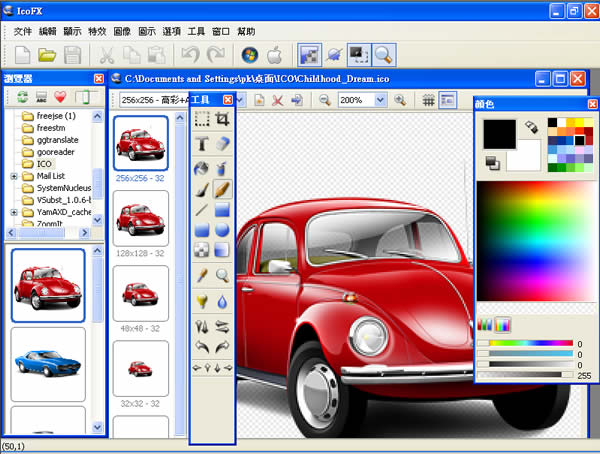
當需要使用 ICON 圖示時,不管是在提供圖標素材的網站下載,還是需要取出某個應用程式的 ICO 圖示或是想自己新建一個 ICON 圖示時,IcoFX 這套免費的新建、取出、編輯 ICON 圖示工具軟體應該是會很實用,除了可以新建、取出、編輯 ICON 圖示之外,IcoFX 也提供從不同的圖檔格式來轉換成 ICON 圖示。
🔔 不錯過任何精彩! 立即訂閱我們的 LINE 官方帳號
每次發佈新文章時,您將會第一時間收到本站文章連結通知,輕鬆掌握最新資訊!
如何切換 IcoFX 為不同語言?
1.下載安裝完成後,開啟 IcoFX 程式後,預設並無將所有語言檔安裝,可以透過點擊上方功能表[Options] > [Languages] > [Download Languages...]來下載。
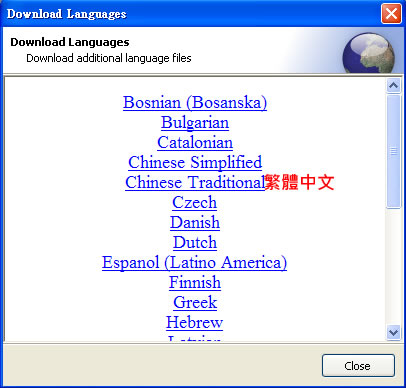
2.下載後,同樣的位置[Options] > [Languages] > 選擇剛剛所下載的語言即可。
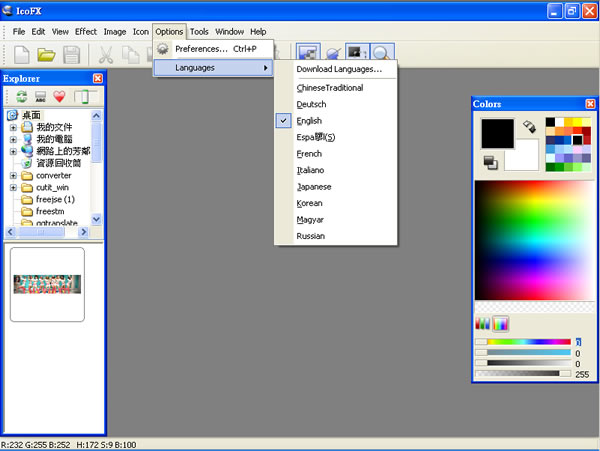
如何使用 IcoFX 取出應用程式 ICON 圖示?
1. 點擊[文件] > [取出],找到想要取出 ICON 的應用程式,點擊[開啟]。
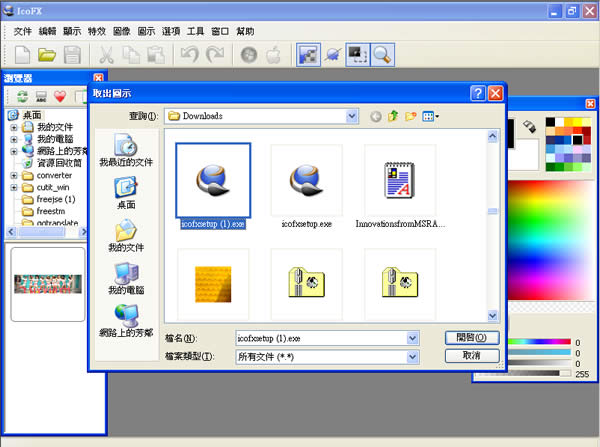
2.接下來便會取出該應用程式的 ICON,點擊[取出]。
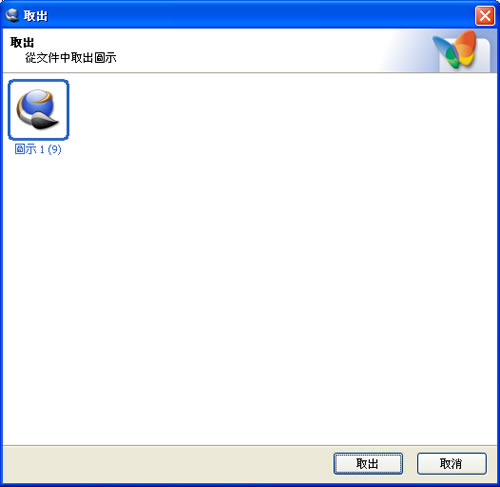
3.接下來就可以編輯剛剛所取出的圖示。
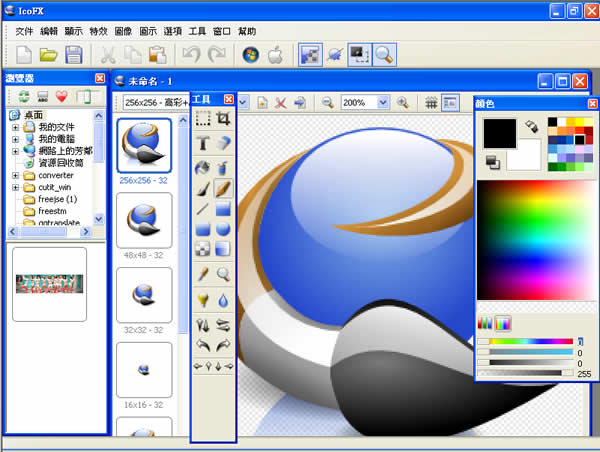
如何使用 IcoFX 轉換其它圖檔格式,成為 ICON 圖示?
1. 點擊[文件] > [導入],找到想要取出 ICON 的應用程式,點擊[開啟]。
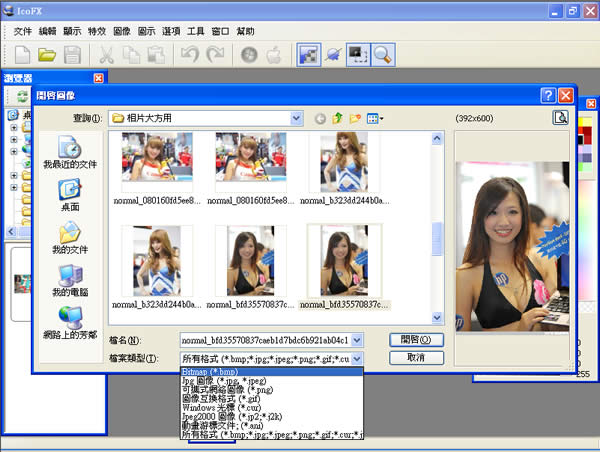
2.開啟後,依據需求設定該 ICON 圖示,設定好之後,點擊[確定]。
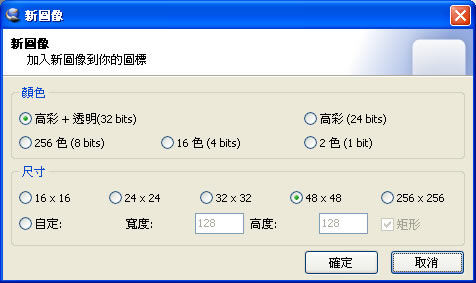
3.進行進階功能設定,設定完成後,點擊[確定]。
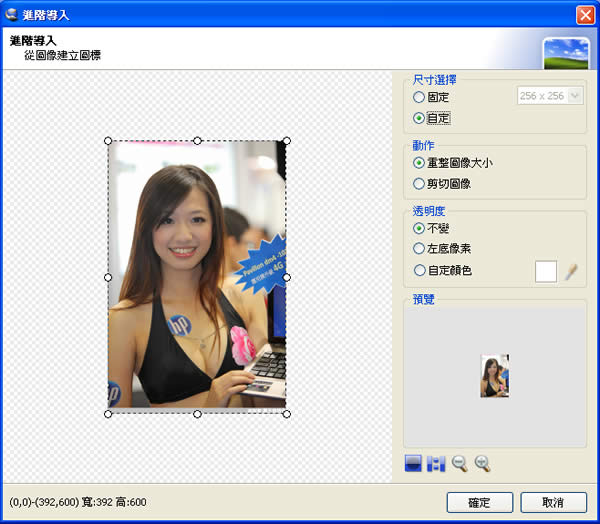
4.回到編輯狀態。
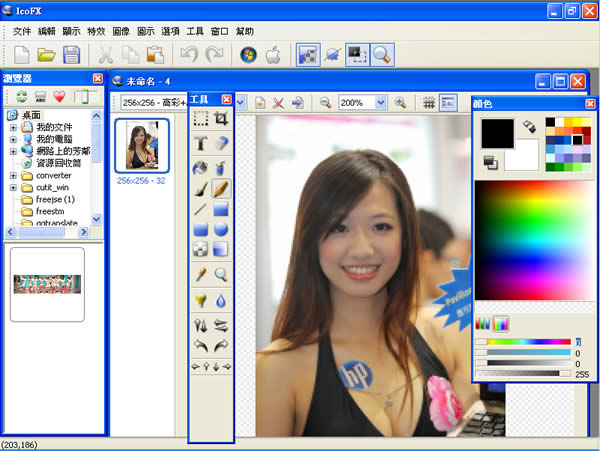
- IcoFX
- 版本:1.6.4
- 語言:繁體中文(多國語言)
- 性質:免費
- 適用:Windows
- 官方網站:http://icofx.ro/
- 下載:按我下載